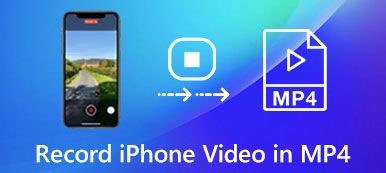Oggi è molto più facile accedere alla musica ovunque che mai. Con una connessione Internet puoi ascoltare la tua musica preferita attraverso un'ampia gamma di servizi di streaming. Tuttavia, devi registrare la musica riprodotta se intendi utilizzarla come sottofondo per la tua video storia. Questa guida ti spiegherà come farlo registra la musica riprodotta sul tuo iPhone o iPad con la migliore qualità audio.

- Parte 1: Il miglior client desktop per registrare musica su iPhone
- Parte 2: Come registrare musica su iPhone con la registrazione dello schermo
- Parte 3: registra musica su iPhone con GarageBand
- Parte 4: Altre potenti app per registrare musica su iPhone
- Parte 5: domande frequenti sulla registrazione di musica su iPhone
Parte 1: Il miglior client desktop per registrare musica su iPhone
Se stai registrando un video con musica sul tuo iPhone, probabilmente noterai che il tuo dispositivo interrompe automaticamente la riproduzione. Questo perché Apple applica severe norme sul copyright. Fortunatamente, Specchio del telefono Apeaksoft può aiutarti a risolvere questo problema. Inoltre, il design conciso facilita l'apprendimento per i principianti.

4,000,000+ Download
Trasmetti facilmente lo schermo o l'audio dell'iPhone al tuo computer.
Registra video con musica su iPhone o registra audio solo su iPhone.
Migliora la qualità audio utilizzando l'intelligenza artificiale.
Compatibile con gli ultimi modelli di iPhone e iPad.
Come registrare la musica riprodotta su un iPhone
Passo 1 Mirroring dell'audio dall'iPhoneInstalla il miglior software di registrazione musicale sul tuo PC e avvialo. Collega il tuo iPhone e il computer alla stessa rete Wi-Fi. Fare clic sul pulsante con un Apple logo e passare a Mirroring audio scheda. Per registrare un video con musica su un iPhone, scegli il Clonazione schermo scheda.
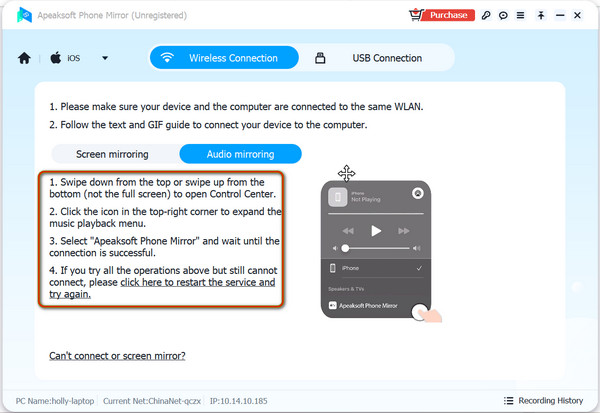
Accendi il tuo iPhone, inserisci il file Control center, tocca il pulsante AirPlay sul pannello di riproduzione musicale e seleziona Apeaksoft Phone Mirror nell'elenco.
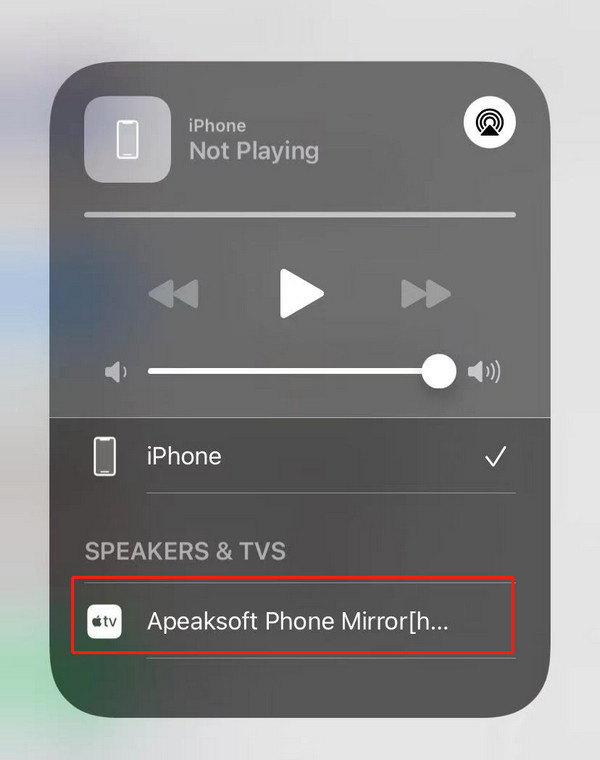 Passo 2 Configura la registrazione audio
Passo 2 Configura la registrazione audioUna volta che il mirroring dell'audio ha avuto esito positivo, ora puoi registrare qualsiasi audio dell'iPhone sul tuo iPhone. Prima di iniziare, è meglio effettuare alcune impostazioni di registrazione come preferisci. Ad esempio, puoi scegliere l'oratore come Altoparlante del telefono, imposta il volume, la posizione e il formato audio in base alle tue preferenze. Puoi anche controlla il tuo iPhone dal PC direttamente accendendo il Controllo telefono pulsante.
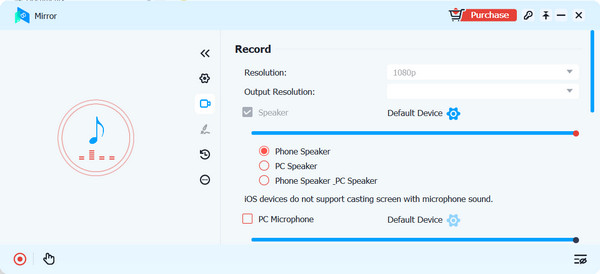 Passo 3 Registra l'audio sull'iPhone
Passo 3 Registra l'audio sull'iPhoneQuando sei pronto, riproduci il brano desiderato sul tuo iPhone e fai clic su Record per iniziare immediatamente a registrare l'audio dell'iPhone.
Al termine della riproduzione della musica, fare clic su Fermare e Phone Mirror salverà automaticamente la musica registrata dall'iPhone sul tuo computer. È possibile fare clic su Anteprima pulsante per ascoltare la registrazione e salvarla se sei soddisfatto. Questo programma ti consente anche di ritagliare la musica registrata, modificare i metadati, condividerli su YouTube, Facebook, Twitter e altre piattaforme di social media.
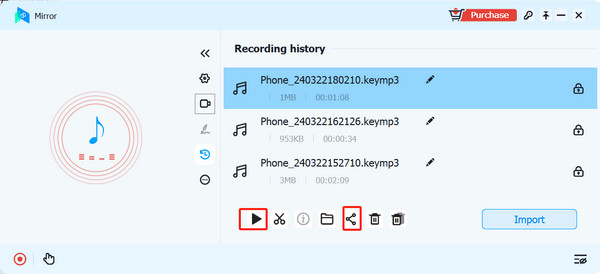
Parte 2: Come registrare musica su iPhone con la registrazione dello schermo
La registrazione dello schermo è l'app di registrazione dello schermo integrata su iPhone e iPad. Ti consente di registrare e condividere registrazioni dello schermo con audio su un dispositivo iOS senza software o hardware aggiuntivi. Tieni presente che questa funzione registra l'audio su un iPhone attraverso l'altoparlante. Faresti meglio a fare il lavoro in un posto tranquillo.
Passo 1 Corri il Impostazioni profilo app sul tuo iPhone. Vai a Control center, e aggiungi schermata di registrazione al tuo Centro di controllo.
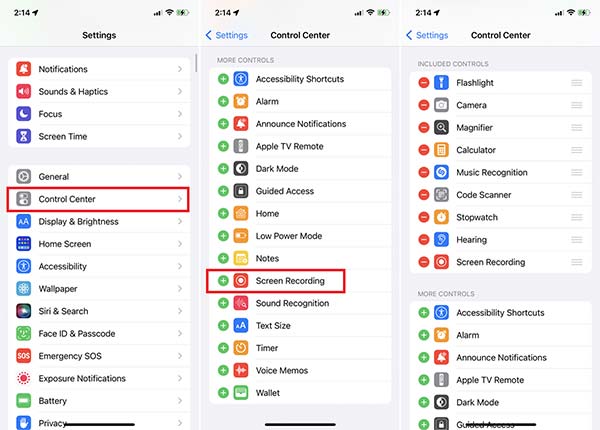
Passo 2 Inserisci il tuo Control center pannello, toccare il schermata di registrazione pulsante quando desideri registrare musica sul tuo iPhone.
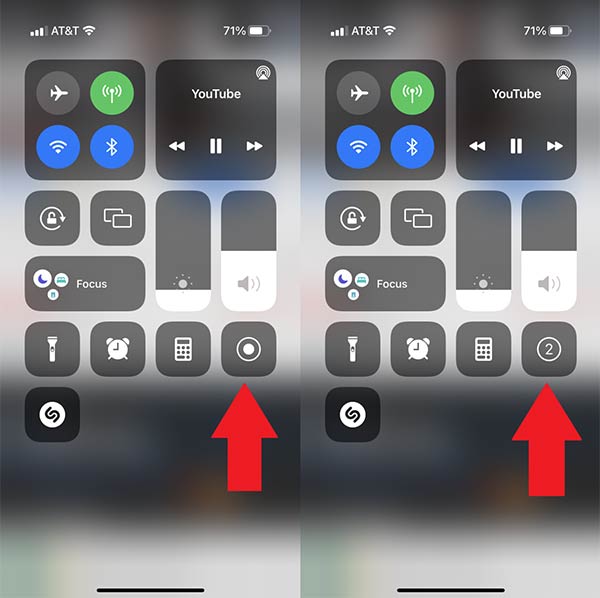
Passo 3 Clicca il Microfono pulsante fino all'accensione. Quindi premere il Avviare la registrazione pulsante. Quindi riproduci la musica.
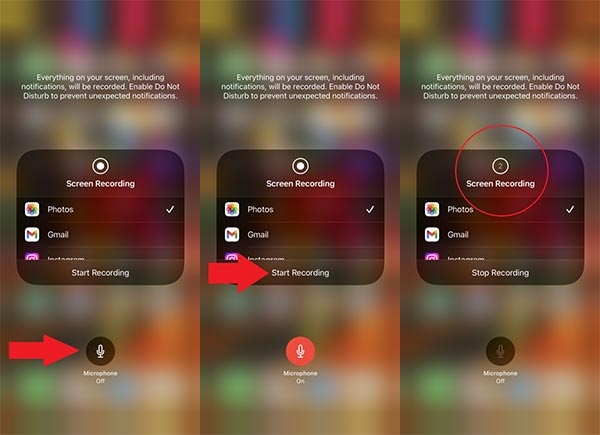
Passo 4 Quando vuoi interrompere la registrazione, tocca la barra del timer nella parte superiore dello schermo e premi il pulsante Fermare pulsante quando richiesto.
Passo 5 Quindi vai all'app Foto e troverai la registrazione musicale. Tieni presente che viene salvato come file video. Se desideri ottenere solo un file audio, puoi utilizzare un convertitore video online per convertire la registrazione video in audio.
Parte 3: registra musica su iPhone con GarageBand
GarageBand è uno studio di registrazione musicale completo sviluppato da Apple. Sebbene non sia preinstallato sul tuo iPhone, puoi scaricarlo gratuitamente dall'App Store. Tieni presente che l'app richiede almeno 1.7 GB di spazio. Assicurati che il tuo iPhone abbia abbastanza spazio di archiviazione gratuito.
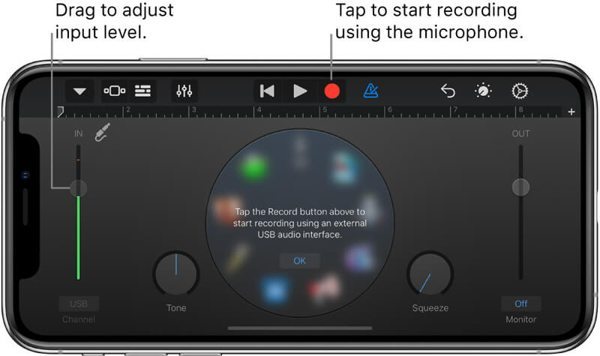
Passo 1 Installa l'app sul tuo iPhone.
Passo 2 Avvia un browser o un'app di streaming, trova e riproduci il brano che desideri salvare.
Passo 3 Esegui lo studio di registrazione musicale e tocca Record pulsante per iniziare a registrare l'audio sul tuo iPhone.
Passo 4 Al termine, toccare Fermare pulsante e modificare la registrazione sulla traccia. Successivamente, salva o condividi la registrazione.
Parte 4: Altre potenti app per registrare musica su iPhone
Spotify per podcast
Prezzo: Gratis
Spotify for Podcasters è un modo gratuito per registrare audio su un iPhone e condividere la tua registrazione. Come indica il nome, è sviluppato per i podcaster da Spotify, ma tutti possono usarlo per registrare audio sui propri dispositivi iOS.
- PROS
- Completamente gratuito da usare.
- Registra l'audio dall'altoparlante dell'iPhone.
- Includi un editor audio.
- Compatibile con microfoni esterni.
- CONS
- Ci sono troppe funzionalità.
- L'editor audio è basilare.
Ecco i passaggi per registrare l'audio con Spotify per Podcasters:
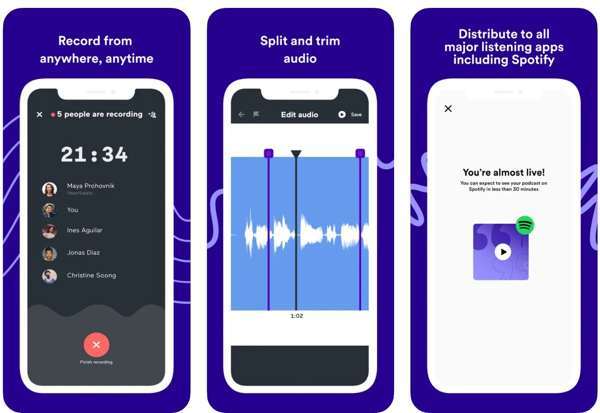
Passo 1 Esegui l'app dopo averla installata sul tuo iPhone.
Passo 2 Registrati per un account con il tuo indirizzo email e altre informazioni.
Passo 3 Crea un nuovo podcast e inizia immediatamente a registrare l'audio sul tuo dispositivo.
Passo 4 Quando hai finito, tocca il Termina la registrazione pulsante.
lontra
Prezzo: Gratuito con acquisti in-app
Otter è un modo professionale per registrare audio su iPhone. Durante la registrazione della musica, trascrive automaticamente i testi. Inoltre, è ottimizzato per iOS, come la registrazione tramite AirPods e il controllo della registrazione audio con Siri.
- PROS
- Registra l'audio su iPhone facilmente.
- Supporta i servizi Apple, come AirPrint.
- Identifica i parlanti con l'intelligenza artificiale.
- Trascrivi in tempo reale.
- CONS
- Alcune funzionalità sono disponibili solo nella versione Pro.
- L’intelligenza artificiale integrata deve migliorare.
Ecco i passaggi per registrare musica con Otter:
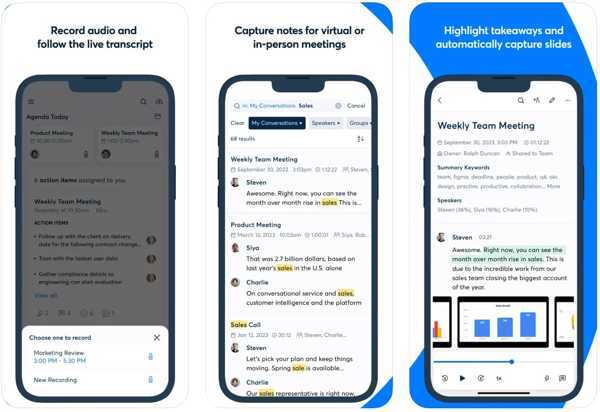
Passo 1 Riproduci una canzone in sottofondo.
Passo 2 Avvia l'app del registratore audio e accedi al tuo account.
Passo 3 Clicca il Record pulsante con l'icona di un microfono blu per avviare la registrazione.
Registratore Plus
Prezzo: Gratuito con acquisti in-app
Recorder Plus semplifica la registrazione di musica sul tuo iPhone o iPad senza perdere molta qualità. Inoltre, ti consente di eseguire il backup delle registrazioni su server cloud.
- PROS
- Registra l'audio in background.
- Facile da usare;
- Supporta MP3, WAVE, M4A, ecc.
- Crea registrazioni audio di alta qualità.
- CONS
- Manca di funzioni di editing audio.
- Le impostazioni sono complicate.
Ecco i passaggi per registrare musica con Recorder Plus:
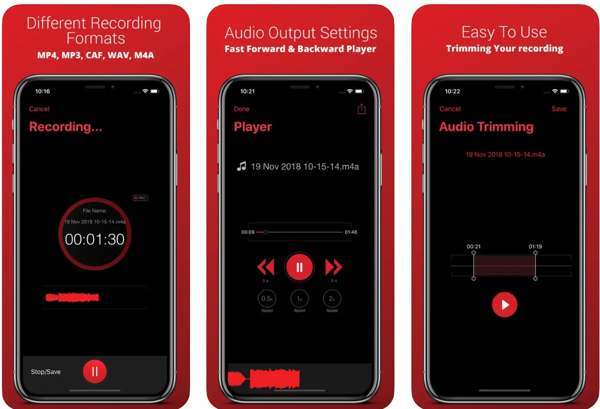
Passo 1 Riproduci l'audio o la musica che intendi registrare in background sul tuo iPhone.
Passo 2 Avvia l'app del registratore audio e tocca Record pulsante con l'icona di un microfono rosso in basso per avviarlo.
Passo 3 Quando vuoi interromperlo, tocca Fermare pulsante.
Parte 5: domande frequenti sulla registrazione di musica su iPhone
È legale registrare musica su un iPhone?
La risposta dipende dalle normative del tuo paese. Se speri solo di ascoltare la musica registrata sul tuo dispositivo, va bene. Per distribuire le registrazioni, faresti meglio ad ottenere il permesso.
Per quanto tempo posso registrare l'audio sul mio iPhone?
Ciò è determinato dallo spazio libero nella memoria. Prima di registrare l'audio, dovresti liberare spazio sul tuo dispositivo.
Dov'è il pulsante di registrazione sull'iPhone?
Se hai configurato la registrazione dello schermo sul tuo iPhone, puoi trovare il pulsante Registra nel pannello del Centro di controllo.
Conclusione
Seguendo la nostra guida, dovresti capire come registrare musica sul tuo iPhone o iPad con la migliore qualità audio. Apeaksoft Phone Mirror è l'opzione migliore se hai un computer. La qualità dell'output è ottima ed è disponibile per quasi tutta la musica online. Se hai altre domande, scrivile qui sotto.